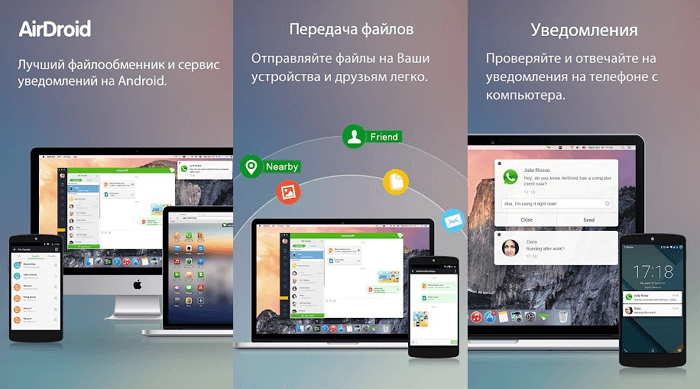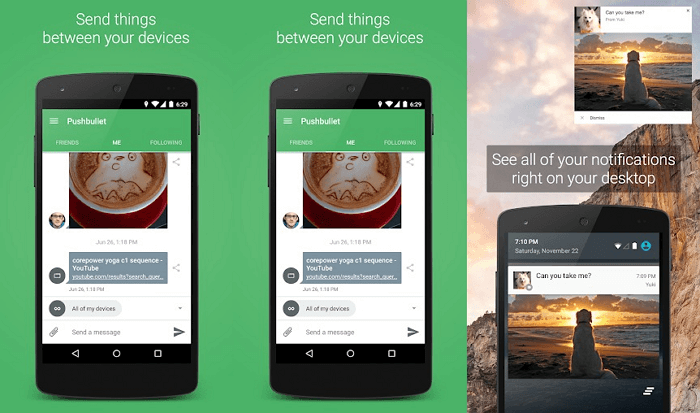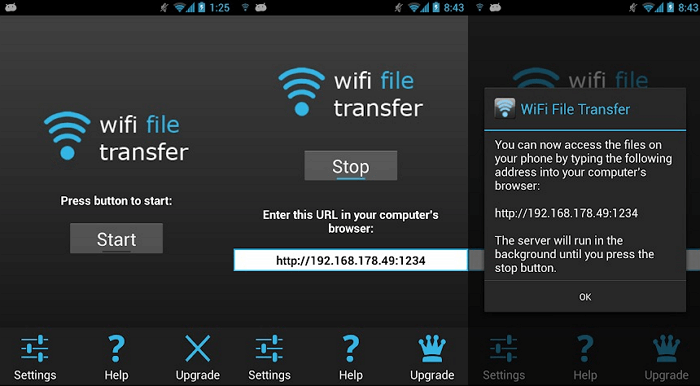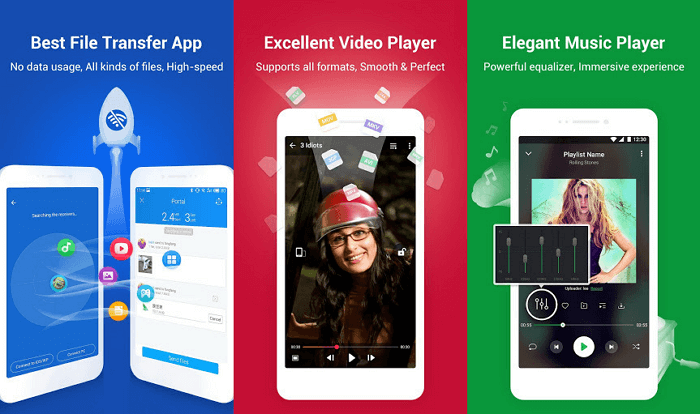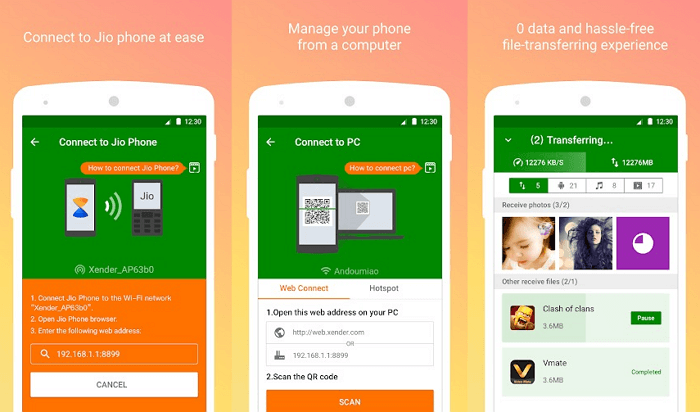Іноді виникає необхідність передати файли з комп'ютера на Android і навпаки. Більшість моїх не дуже підкований в технічному плані друзів використовують для цього USB-кабель або Bluetooth. Але метод з використанням проводів досить громіздкий і незручний, а швидкість передачі через Bluetooth залишає бажати кращого. У нас майже скрізь є мережа WiFi, так що давайте розглянемо варіант обміну файлами між комп'ютером і телефоном по бездротовому з'єднанню.
AirDroid
AirDroid – це найпопулярніше додаток, яке дозволяє обмінюватися файлами між смартфоном або планшетом на Android з комп'ютером. Перевага його в тому, що воно дозволяє управляти вашим девайсом віддалено, через ПК. Наприклад, ви робите скріншоти, отримуєте повідомлення— все це відразу ж відображається на комп'ютері.
Щоб процес обміну став можливий, вам достатньо встановити додаток AirDroid на свій мобільний пристрій і ввести IP-адресу в улюбленому браузері на ПК. І це все!
Якщо ви передаєте файли дуже часто, рекомендуємо вам додатково встановити програму на Windows, яка буде відразу запускається на робочому столі. Це позбавить вас від необхідності кожного разу вводити IP-адресу у вікно браузера.
Щоб передати потрібний вам файл, просто натисніть правою кнопкою миші на нього і виберіть функцію «Завантажити». Якщо ви хочете відправити файли з комп'ютера на Android, перетягніть їх на сторінку браузера. Все дуже просто!
AirDroid легко освоїти, швидкість передачі файлів дуже хороша. Ви можете отримувати доступ до своїх матеріалів з будь-якого браузера, додаток сумісний з різними операційними системами.
З мінусів можна відзначити, для того щоб перемістити кілька файлів, вам потрібно завантажити їх у вигляді zip-архіву через веб-клієнта. Деякі функції (такі, як можливість відповісти на повідомлення з Facebook або Whatsapp) доступні тільки через десктоп клієнт.
Сервіс AirDroid абсолютно безкоштовний. У ньому немає ніякої реклами, хоча іноді вам будуть рекомендувати встановити інші додатки від спонсорів. При бажанні можете оновитися до платної преміум-версії. В такому випадку ви отримаєте право на необмежену передачу файлів по локальній мережі і кілька додаткових функцій—наприклад, дистанційне керування камерою.
Pushbullet
Pushbulletпопулярний серед технічних експертів і звичайних користувачів, і в цьому немає нічого дивного. Це дуже просте додаток, який з'єднує ваш смартфон і комп'ютер — як тільки ви почнете використовувати його, ви не зрозумієте, як раніше працювали без нього.
Щоб надіслати файл на телефон, потрібно лише перетягнути його в десктоп-програму, яка буде знаходитися в системному треї Windows. Він відразу ж скочується на телефон з'явиться в панелі сповіщень. Якщо файл потрібно відправити з мобільного на комп'ютер, то виберіть потрібний файл, натисніть кнопку «Поділитися» і виберіть Pushbullet в меню. Всі!
Через розділ Remote Files у додатку на Android ви можете отримати доступ до файлів, що зберігаються на вашому комп'ютері. Ви зможете переглядати папки, а потім вибирати файли, які ви хочете завантажити на свій пристрій.
WiFi File Transfer
В WiFi File Transferтак само, як і в AirDroid, передача відбувається за допомогою веб-інтерфейсу через який можна отримати доступ до всіх файлів на телефоні без обмежень. Крім того, ви можете виконувати з ними будь-які дії: перейменовувати, видаляти, створювати резервні копії, завантажувати декілька файлів одночасно, завантажувати цілі каталоги, переглядати фото. Обмін файлами стає доступним відразу після підключення до домашньої мережі.
Безкоштовна версія програми не може завантажувати файли розміром більше 5 Мб. Проте це єдине обмеження. Обмеження можна зняти купивши професійну версію за 100 рублів. До недоліків можна віднести і трохи застарілий інтерфейс.
SHAREit
SHAREit— одне з моїх найулюбленіших додатків. Крім описаних вище функцій, він може переміщати встановлені програми. Це дуже корисно, коли ви хочете зберегти їх на іншому пристрої або поділитися з друзями або родичами.
Щоб відкрити файли з Android на комп'ютері, вам потрібно встановити клієнт віддаленого робочого столу. Однак ви не зможете отримати доступ до всієї колекції файлів через робочий стіл. З мінусів можна відзначити лише наявність реклами.
Xender
Xenderза своїми функціями нагадує Shareit, але у нього є суттєва відмінність. У ньому можна використовувати як веб-інтерфейс, так і десктоп-версію для Windows. Одним словом, Xender використовує кращі можливості цих двох варіантів. Вам не доведеться робити складний вибір — просто спробуйте і порівняйте обидва варіанти.
Ви можете передавати будь-які типи файлів: документи, музику, фотографії, відео і додатки. Можна створювати групи, що об'єднують до 4 пристроїв, і одночасно надсилати файли на всі чотири.
Все, що вам потрібно зробити для активації веб-інтерфейсу, — це натиснути на кнопку «Прийом даних», а потім вибрати опцію «Підключити до ПК». Додаток покаже адресу, який потрібно відкрити в браузері. Після цього підтвердіть з'єднання на телефоні, щоб почати процес обміну.
Додатком можна користуватися безкоштовно, але за це вам доведеться відволікатися на рекламні оголошення.